Chrome 59 izašao je s postavkama materijalnog dizajna
Googleov vlastiti preglednik, Chrome, ažuriran je na verziju 59. Uz mnoštvo sigurnosnih značajki, ovo izdanje donosi niz novih značajki uključujući pročišćeni izgled stranice Postavke. Pogledajmo što se promijenilo detaljno.
Oglas
Najvažnija promjena su sigurnosni popravci. U ovom izdanju programeri su popravili 30 sigurnosnih problema u pregledniku. Ako ste korisnik Chromea, provjerite jeste li ažurirali preglednik na verziju 59 kako biste izbjegli probleme.
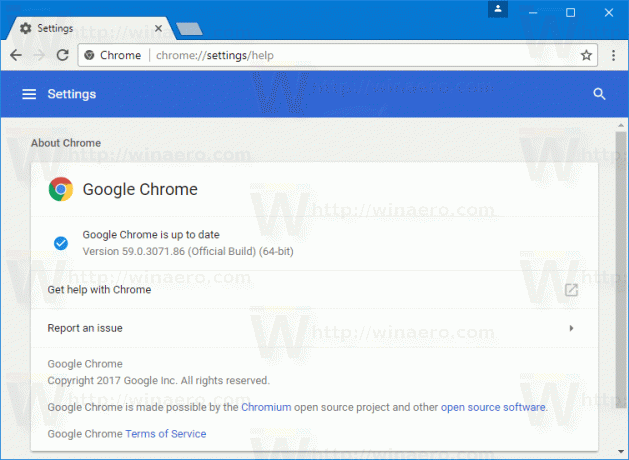
Savjet: Pogledajte kako provjeriti verziju Google Chromea bez da odmah preuzmete ažuriranje.
Google Chrome 59 ima novi izgled stranice Postavke. Evo kako to izgleda:

Slijedi jezik materijalnog dizajna i izgleda prilično orijentirano na dodir. Razmaci između kontrola i odjeljaka znatno su veći nego u prethodnim verzijama Postavke. Kontrole su također promijenjene iz potvrdnih okvira u klizače poput Androida.
Osim ovih promjena, Chrome 59 dolazi s novim značajkama u alatima za razvojne programere. Ažurirani alati mogu brzo prikazati CSS i JavaScript učitane i korištene na otvorenoj stranici. Još jedna zanimljiva značajka je mogućnost blokiranja traženog URL-a. Omogućit će programerima da blokiraju učitavanje određenih resursa poput web fontova, CSS-a ili JavaScripta i testiraju što se događa s web-stranicom. Ovo je lijep način za simulaciju nedostupne poddomene ili CDN-a.
Konačno, Developers Tools u Chromeu 59 omogućit će snimanje cijele stranice zaslona otvorene u mobilnom emulatoru. Evo kako se to može učiniti.
Da biste isprobali ovu novu značajku, učinite sljedeće.
- Otvorite Alati za razvojne programere. Možete pritisnuti F12 na tipkovnici da ih otvorite.

- Nakon što su alati za razvojne programere otvoreni, pritisnite CTRL + SHIFT + M za pokretanje alatne trake uređaja.

- Kliknite na gumb s tri točke da biste vidjeli izbornik. Tamo odaberite stavku "Snimi snimku zaslona pune veličine" i gotovi ste.
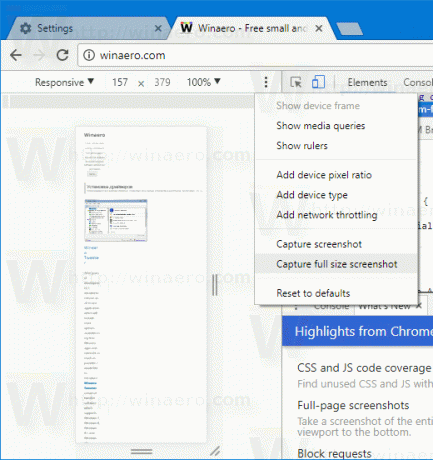
Chrome 59 možete preuzeti s njegove službene početne stranice.
Preuzmite Chrome
Savjet: Evo kako možete dobiti potpuni (offline) instalacijski program za Google Chrome.


